訪問して頂きありがとうございます。まさふくろーです。
この記事では、フッターの表示位置を変更する方法をご紹介します。
目次
フッターの表示位置を変更する
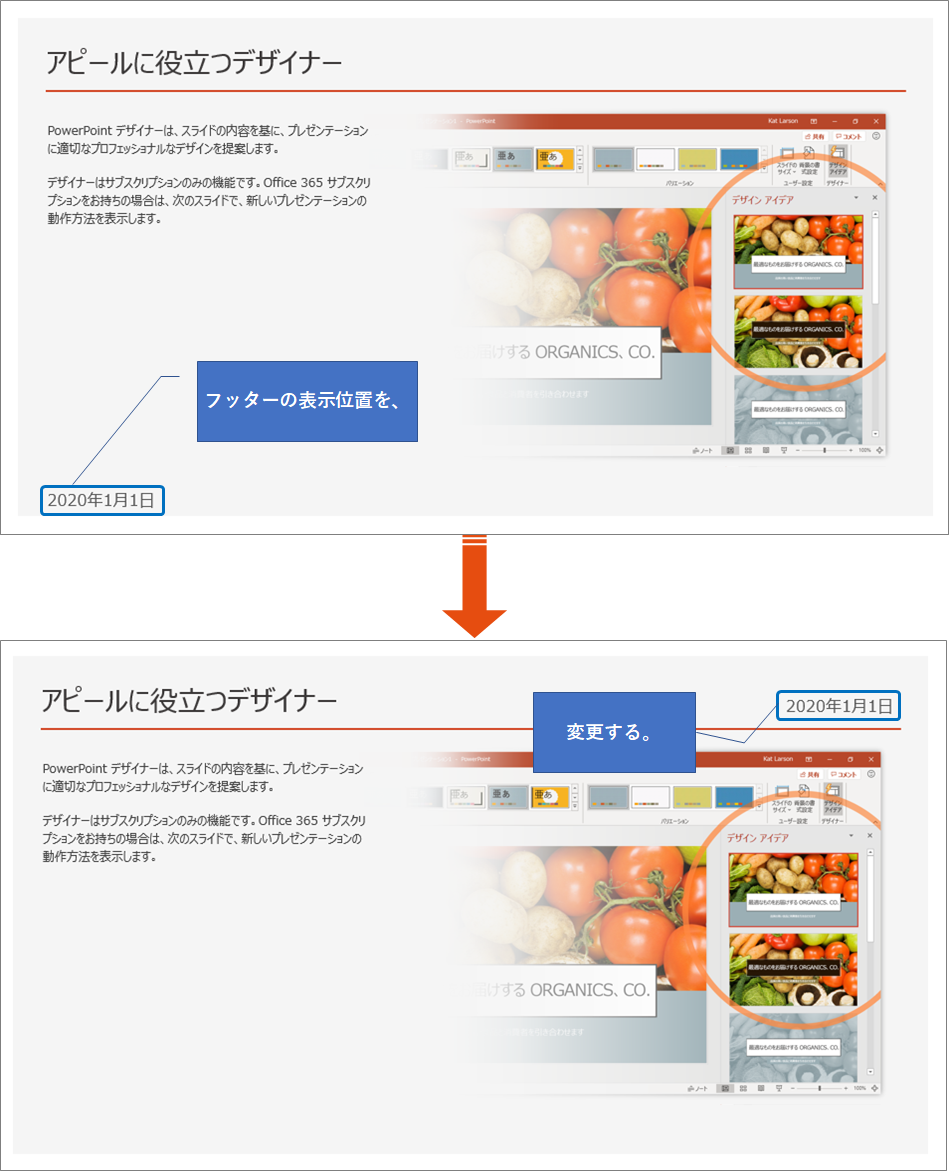
手順
おおまかな流れ
Step.1スライドマスター表示にするStep.2フッターのテキストボックスを移動するStep.3テキストボックスの表示位置を右揃えにするStep.4マスター表示を閉じる
詳細
Step.1 スライドマスター表示にする
①「表示」タブをクリック⇒②《マスター表示》グループの「スライドマスター」をクリックします。
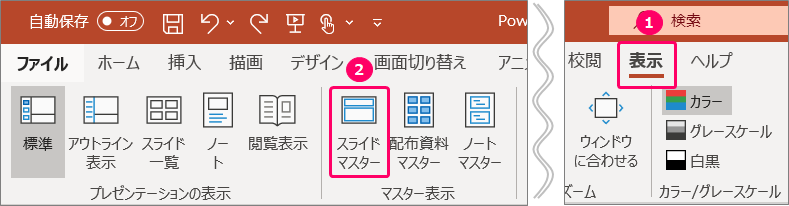
Step.2 フッターのテキストボックスを移動する
移動するフッターのテキストボックスに、マウスポインターを重ね、選択します。
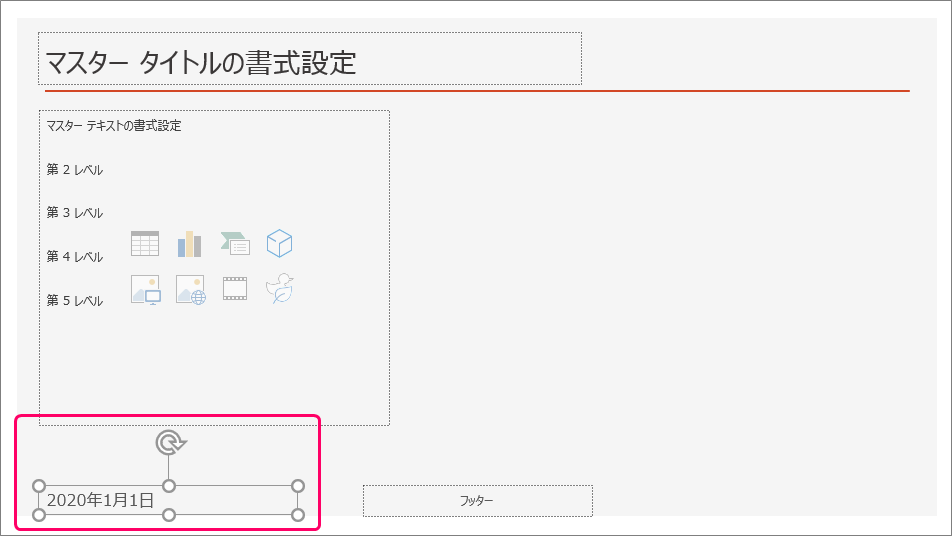
テキストボックスをドラッグして、移動します。
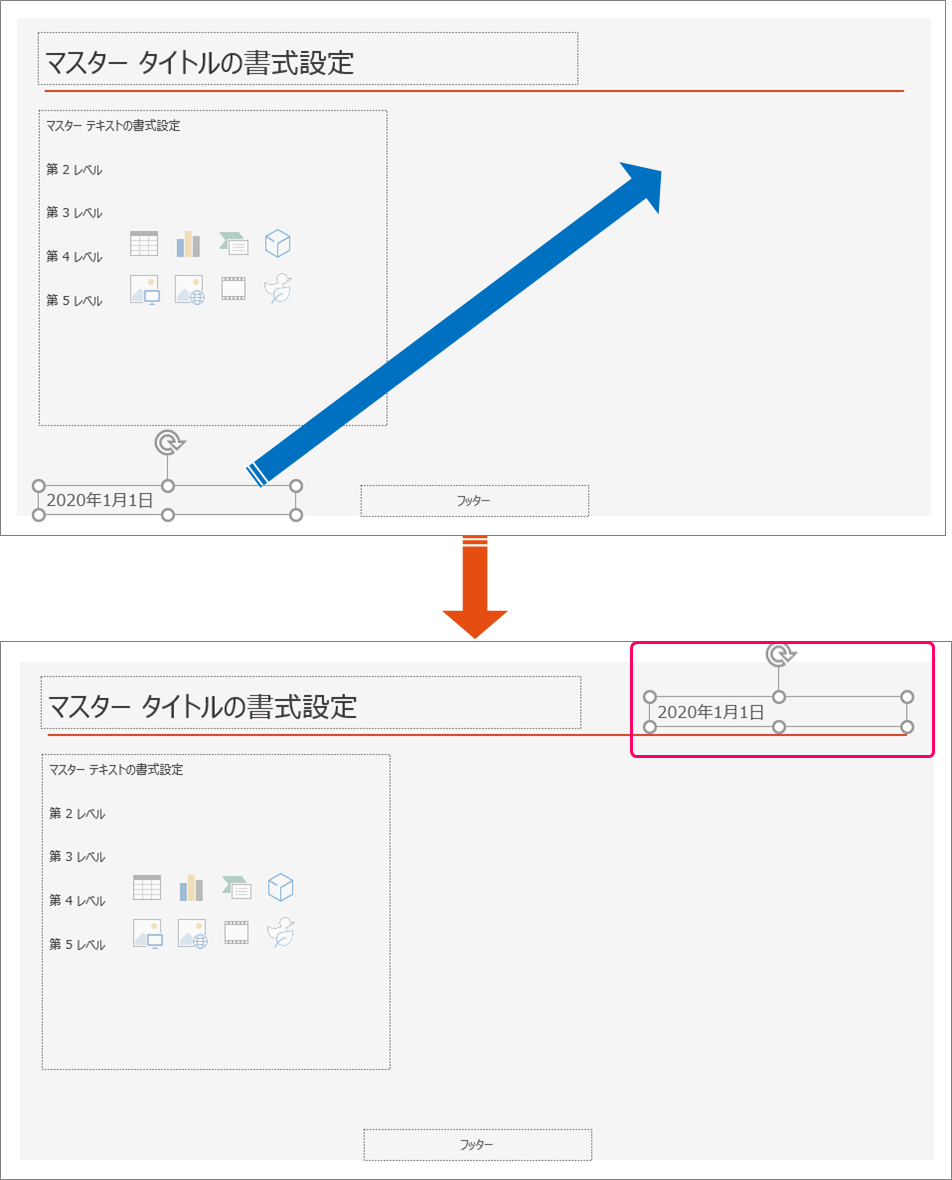
Step.3 テキストボックスの表示位置を右揃えにする
①「ホーム」タブをクリック⇒②《段落》グループの「右揃え」をクリックします。
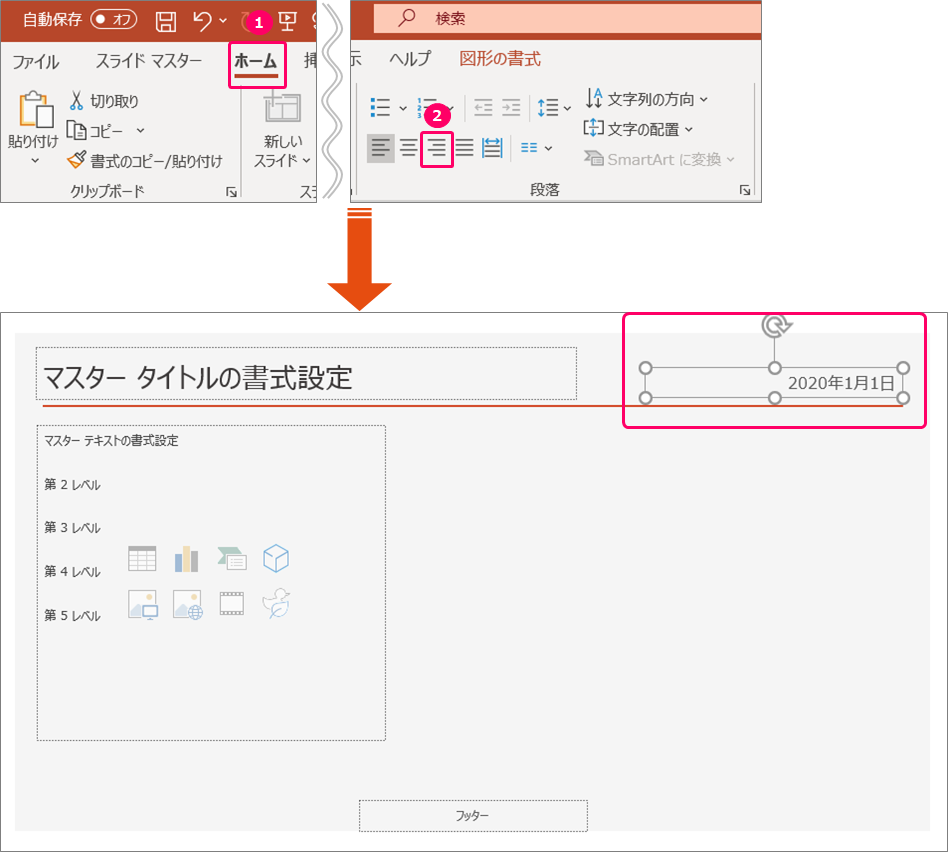
Step.4 マスター表示を閉じる
①「スライドマスター」タブをクリック⇒②《閉じる》グループの「マスター表示を閉じる」をクリックします。
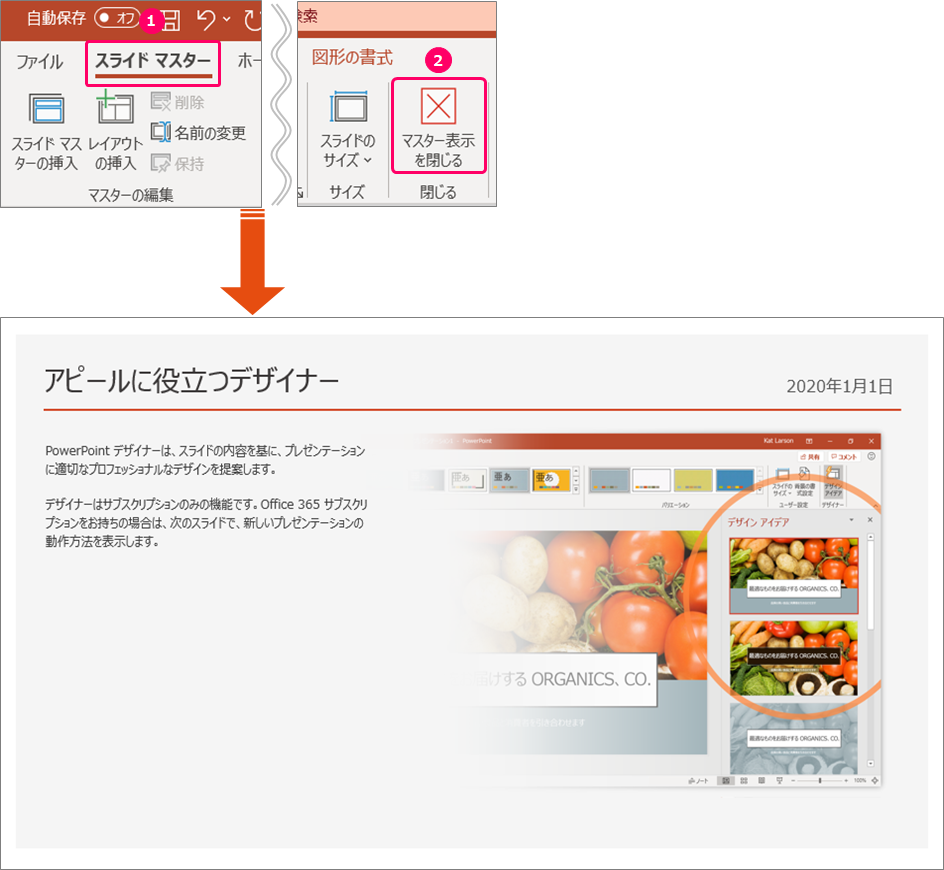
スライドマスターで設定することにより、設定した内容が、すべてのスライドに反映されます。 MEMO
関連記事
最後まで読んでいただき、ありがとうございました!
本のまとめ記事はこちら


